Lorsque nous sommes assis devant l’ordinateur et exécutons un programme aussi important que le navigateur Google Chrome, nous essayons d’être aussi productifs que possible. Avec cela, nous voulons vous dire que nous essayons d’utiliser le programme de manière plus fluide et de naviguer sur Internet plus rapidement.
Comme il ne pouvait en être autrement, le développeur de l’application lui-même nous offre tout le nécessaire pour charger les pages plus rapidement. Il utilise des technologies internes appartenant à son moteur de rendu pour nous offrir la meilleure expérience. On retrouve également diverses fonctions et paramètres configurables qui nous permettent d’adapter le fonctionnement de Chrome à nos besoins.
Mais ici, il est également important que nous utilisions notre créativité et nos connaissances pour obtenir de meilleurs résultats. Cela nous permettra d’être plus productifs et plus rapides dans l’utilisation de ce programme très courant, comme nous le verrons ci-dessous. Nous devons garder à l’esprit que nous sommes confrontés à l’une des applications les plus utilisées au monde, donc connaître ses astuces ne fera jamais de mal.
Nous allons ensuite vous montrer comment tirer le meilleur parti des touches de fonction de Google Chrome. Nous faisons référence aux touches F que l’on retrouve habituellement situées en haut des claviers. Selon le programme dans lequel nous nous trouvons, ou si nous travaillons directement avec le système d’exploitation, ces touches auront une fonction ou une autre.
Lorsque nous naviguons depuis le programme Google, les touches de fonction nous proposent une série de raccourcis qui nous seront très utiles. C’est précisément ce sur quoi nous allons nous concentrer maintenant pour que vous vous habituiez à son utilisation et que vous gagniez en vitesse dans le programme.
Obtenez plus de performances de Chrome avec ces touches F
En appuyant simplement sur la touche de fonction correspondante dont nous parlerons plus tard, vous pourrez effectuer des tâches directes qui vous feront gagner du temps dans le programme. Toutes les touches F ne sont pas utiles ici, nous allons donc parler de celles qui vous seront utiles dans le navigateur Chrome.
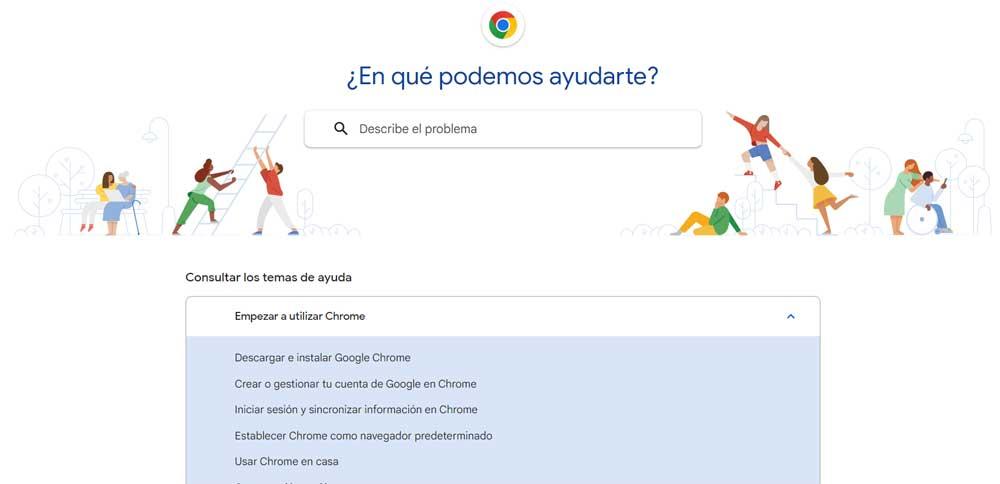
- F1. Appuyez simplement sur cette touche pour accéder directement au centre d’assistance Google en cas de problème avec Chrome.
- F3. Grâce à cette touche de fonction, nous aurons la possibilité d’ouvrir directement la boîte de dialogue de recherche pour qu’elle apparaisse à l’écran.
- CTRL + F4. En cliquant sur cette combinaison de touches de fonction, nous fermons l’onglet actuellement actif. Si nous répétons la commande, nous fermerons un par un tous les onglets que nous avons ouverts.
- Alt + F4. Avec cette option, nous fermons complètement le programme. Très utile pour fermer plusieurs onglets à la fois ou si le navigateur plante.
- F5. En utilisant simplement cette touche de fonction, nous mettons à jour le site Web que nous avons à l’écran à ce moment-là, également connu sous le nom de touche d’actualisation.
- Shift + F5 : c’est un raccourci clavier similaire au précédent, mais ce que nous faisons, c’est forcer le site Web à s’actualiser, en vidant le cache et en chargeant tout à partir de zéro.
- F6. C’est une touche qui ne sera pas très utile pour éviter d’utiliser la souris puisqu’elle change le focus entre les différentes sections de la fenêtre du navigateur.
- F7. Active la navigation par curseur de texte. Si nous l’activons, nous pouvons revenir au mode de navigation normal en appuyant à nouveau sur cette touche.
- F11. Si nous avons besoin d’utiliser Google Chrome en plein écran, utilisez simplement cette touche de fonction. Pour le ramener à l’écran normal, on clique à nouveau dessus.
- F12. Cela nous sera extrêmement utile pour accéder à la fenêtre des développeurs du programme. Il s’agit d’un outil particulièrement adapté aux utilisateurs avancés ou aux créateurs de contenu et de sites Web.
Cet article vous a plu ? Alors continuons avec ces 20 logiciels indispensables pour votre PC en vidéo :




